Jedwali la yaliyomo
Baada ya kupakua au kukusanya faili ya Excel kutoka chanzo kingine chochote tofauti, Excel hufungua faili katika Imehifadhiwa V iew kwa chaguo-msingi ili kuepuka hatari ya kuwa walioathirika na virusi. Lakini ikiwa unataka kuzuia kipengele hicho chaguo-msingi, Excel ina njia kadhaa za kuifanya. Kwa hivyo katika makala haya, nitaonyesha zile njia 3 rahisi za Excel ili kuondoa Mwonekano Uliolindwa .
Pakua Kitabu cha Mazoezi
Unaweza kupakua kiolezo cha bure cha Excel kutoka hapa na ufanye mazoezi kwa kujitegemea.
Ondoa Mwonekano Uliolindwa.xlsx
Njia 3 za Kuondoa Zilizolindwa. Tazama katika Excel
Ili kuchunguza mbinu, tutatumia mkusanyiko wa data ufuatao unaowakilisha kiwango cha saa cha waandishi wa maudhui waliofanya kazi katika ExcelWIKI .

1. Ondoa Mwonekano Uliolindwa kwa Kubofya Kitufe cha Washa Kuhariri katika Excel
Kwanza, tutajifunza mbinu ya kawaida na rahisi ya kufuta Mwonekano Uliolindwa katika Excel. Si mbinu ya kudumu, itabidi uifanye kila mara unapopakua au kukusanya faili za Excel kutoka vyanzo vingine.
Hatua:
- Bofya Kitufe cha Kuhariri chini ya upau wa utepe utakayopata baada ya kufungua iliyopakuliwa au iliyokusanywa faili ya Excel.
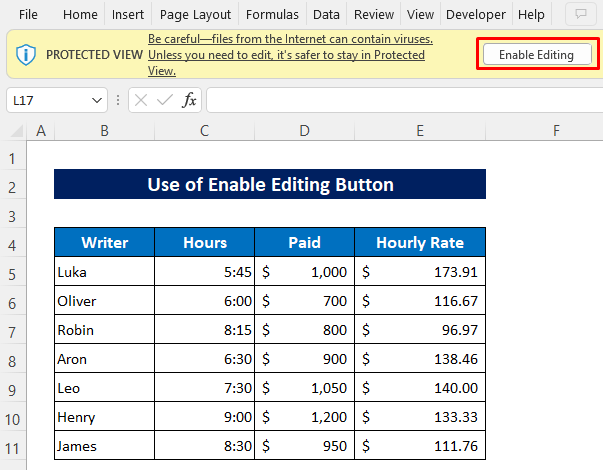
Sasa ona, Mwonekano Uliolindwa modi imeondolewa .
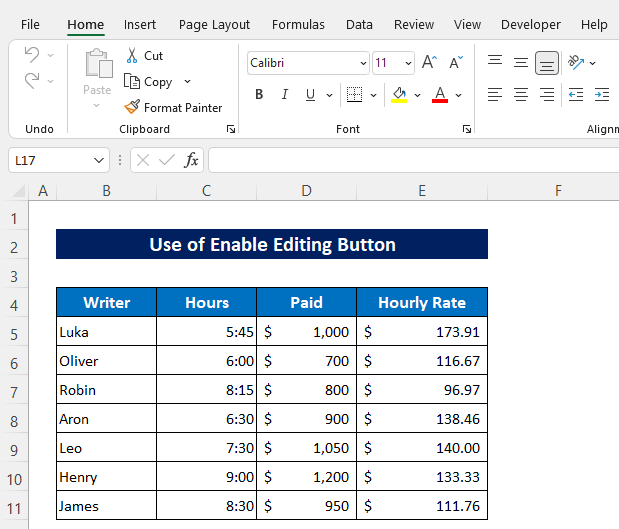
Soma Zaidi: Haiwezi Kuhariri Faili ya Excel katika Mwonekano Uliolindwa (3Sababu zenye Masuluhisho)
2. Futa Mwonekano Uliolindwa Kwa Kutumia Chaguo la Maelezo
Tunaweza kufanya operesheni sawa kwa njia tofauti kidogo, kuna chaguo katika Menyu ya Faili ambayo inaweza kuondoa Mwonekano Uliolindwa . Ni amri ile ile tuliyojifunza katika mbinu ya kwanza iliyowekwa mahali tofauti.
Hatua:
- Bofya Kichupo cha Faili .

- Baada ya hapo bofya kama ifuatavyo: Maelezo ➤ Wezesha Kuhariri .

Kisha utapata kwamba Excel imeondoa Mwonekano Uliolindwa .
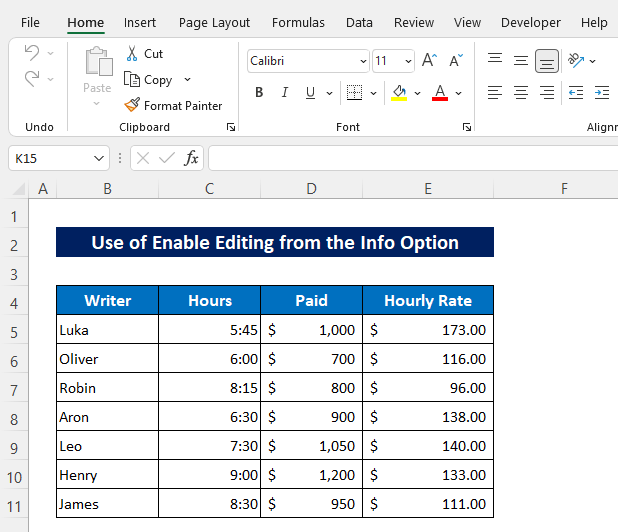
Soma Zaidi: [Isiyohamishika] Muonekano Umelindwa wa Excel Kuhariri Aina Hii ya Faili Hakuruhusiwi
3. Ondoa Kabisa Mwonekano Uliolindwa kutoka kwa Mipangilio ya Kituo cha Uaminifu katika Excel
Njia ya awali ilikuwa suluhisho la muda, katika sehemu hii, tutajifunza njia ambayo itaondoa kabisa Mwonekano Uliolindwa . Unapotumia AntiVirus au kupakua, au kukusanya faili kutoka kwa chanzo kinachoaminika basi njia hii itakuwa muhimu sana kwako.
Hatua:
- Bofya Kichupo cha Faili .
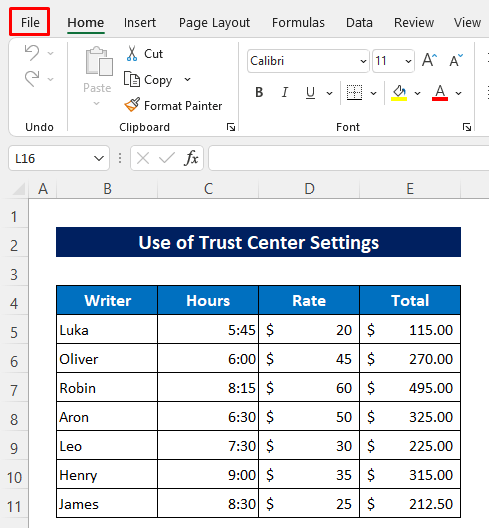
- Ifuatayo, bofya Chaguo kutoka kwa imeonekana Menyu ya faili .
Kwa hivyo, kisanduku cha mazungumzo Chaguo za Excel kitafunguka.

- Baada ya hapo, bofya kama ifuatavyo: Kituo cha Uaminifu > Mipangilio ya Kituo cha Uaminifu .
Itafungua kisanduku kingine cha mazungumzo.
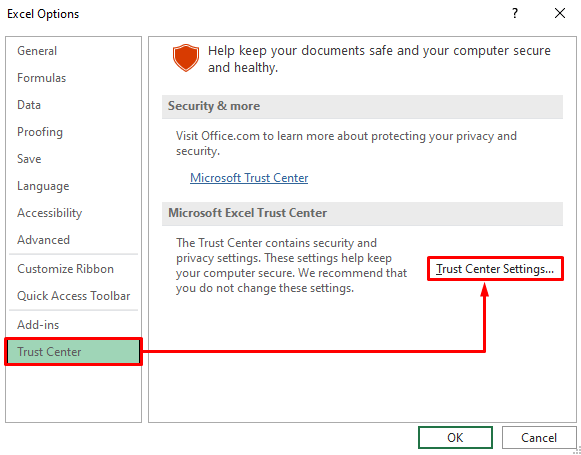
- Saawakati huu, Bofya Mwonekano Uliolindwa kutoka kwenye menyu ya kushoto .
- Kisha ondoa alama chaguo zote kutoka sehemu ya Mwonekano Uliolindwa .
- Bonyeza Sawa na itakurudisha kwenye kisanduku kidadisi kilichopita .
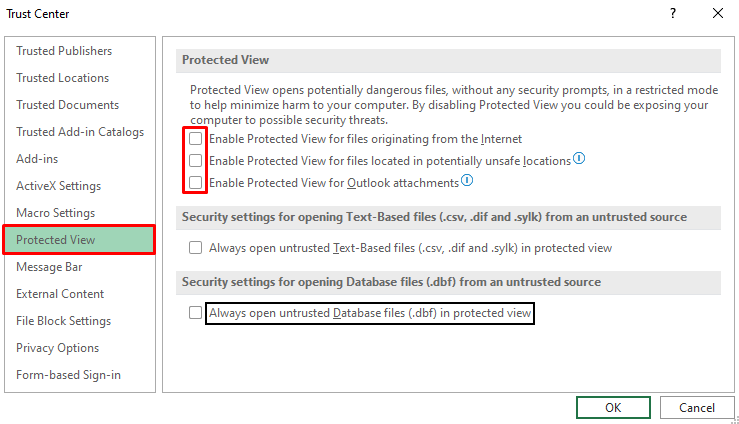
- Hakuna cha kufanya tena, bonyeza tu Sawa.

Kisha ukifungua faili ya Excel kupakuliwa au kukusanywa kutoka popote, hutawahi kukumbana na Mwonekano Uliolindwa. Nilifungua faili iliyopakuliwa baada ya kutumia mbinu hii na sikukabiliana nayo Mwonekano Uliolindwa.

Soma Zaidi: [Imetatuliwa] : Ofisi ya Muonekano Inayolindwa ya Excel Imegundua Tatizo kwenye Faili Hii
Hitimisho
Natumai taratibu zilizoelezwa hapo juu zitakuwa nzuri vya kutosha kuondoa mwonekano uliolindwa katika Excel. Jisikie huru kuuliza swali lolote katika sehemu ya maoni na tafadhali nipe maoni.

